Belangrijkste hoogtepunten
- Leer hoe je de toegang tot websites kunt blokkeren op elk apparaat of browser om je concentratie te verbeteren, gezinsleden te beschermen en de online beveiliging te verbeteren.
- Ontdek eenvoudige, stapsgewijze methoden voor het blokkeren van websites op Chrome, Firefox, Edge, Windows, Mac, iPhone, Android en zelfs hele netwerken.
- Begrijpen hoe je browser-, apparaat- en netwerkhulpmiddelen kunt combineren om het blokkeren van websites te versterken en pogingen tot omzeilen te voorkomen.
- Ontdek onze rol in het beheren van websitetoegang en het beschermen van je site met ingebouwde beveiligingstools.
- Ken de best practices voor het effectief blokkeren van websites, waaronder het plannen van blokkades en het vergrendelen van instellingen voor meer controle.
Inleiding
Heb je genoeg van constante afleiding, onveilige sites of schadelijke links tijdens het surfen? Leren hoe je de toegang tot websites kunt blokkeren geeft je een eenvoudige maar krachtige manier om de controle terug te nemen.
Met slechts een paar tools kun je je beter concentreren, je gezin beschermen en je online beveiliging verbeteren, allemaal zonder dat je geavanceerde technische vaardigheden nodig hebt.
In deze gids ontdek je praktische methoden om websites te blokkeren in browsers, apparaten en netwerken. Dit zal u helpen een veiligere en productievere online ervaring te creëren.
Waarom moet je een website blokkeren?
Je vraagt je misschien af waarom het belangrijk is om te leren hoe je de toegang tot websites kunt blokkeren. Het blokkeren van websites helpt je om je privacy te beschermen, de toegang te controleren en de productiviteit te verbeteren. Hier zijn enkele belangrijke redenen waarom het blokkeren van websites een groot verschil kan maken:
1. De productiviteit op het werk verhogen
Bepaalde websites kunnen je gemakkelijk afleiden tijdens werktijd. Door ze te blokkeren blijf je geconcentreerd.
Dit is waarom het belangrijk is:
- Vermindert afleiding door entertainment en sociale media
- Vermijdt tijdverspilling op ongewenste websites
- Zorgt voor een productievere werkomgeving
Veel bedrijven gebruiken groepsbeleid, tools voor browserextensies of systeeminstellingen om deze blokkades op te leggen. Je kunt soortgelijke tools toepassen op je persoonlijke apparaten om je workflow beter te beheren.
2. Kinderen beschermen met ouderlijk toezicht
Ouders willen vaak websites blokkeren om kinderen online veilig te houden. Je kunt ouderlijk toezicht of inhoudsbeperkingen gebruiken om ze te beschermen tegen inhoud voor volwassenen of schadelijke inhoud.
Belangrijke redenen om websites voor kinderen te blokkeren zijn onder andere:
- Toegang tot websites voor volwassenen en schadelijk materiaal voorkomen
- Een beperkte lijst met toegestane websites instellen voor veilig browsen
- Schermtijd onder controle houden door afleidende of ongepaste sites te blokkeren
Op Apple-apparaten kun je schermtijdcontrole inschakelen en websites voor volwassenen beperken onder privacybeperkingen. Android-gebruikers kunnen blokkeer-apps of ingebouwde tools gebruiken om specifieke websites te blokkeren.
3. Schadelijke of kwaadaardige websites blokkeren
Soms moet je websites blokkeren die een veiligheidsrisico vormen. Zo blijven je apparaten veilig voor malware of phishing.
Dit is hoe blokkeren helpt:
- Stopt de toegang tot riskante website-URL’s
- Vermindert blootstelling aan phishingpogingen
- Beschermt gegevens tegen schadelijke downloads
U kunt URL’s blokkeren met behulp van browserinstellingen, een tekst- of JSON-bestand of eenvoudige Chrome- en Firefox-extensies.
Lees ook: Websitebeveiliging 101: Eenvoudige stappen om uw site te beschermen tegen cyberbedreigingen
Hoe blokkeer je websites in je browser (Chrome, Firefox, Edge)?
Door websites rechtstreeks in je browser te blokkeren, kun je afleidingen onder controle houden, de toegang tot websites voor volwassenen beperken en je beschermen tegen schadelijke inhoud.
Om je te helpen snel de beste methode te kiezen, is hier een overzichtstabel van de topmethoden om websites te blokkeren in Chrome, Edge en Firefox:
| Browser | Methode 1 | Methode 2 | Methode 3 |
| Google Chrome | BlockSite uitbreiding installeren | Schakel SafeSearch in bij de instellingen van Chrome | Hosts bestand bewerken om URL’s systeembreed te blokkeren |
| Microsoft Edge | Gebruik Microsoft Family Safety voor ouderlijk toezicht | Hosts bestand bewerken om URL’s te blokkeren | Installeer BlockSite-extensie vanuit de Edge-winkel |
| Mozilla Firefox | Installeer BlockSite (uitbreiding voor ouderlijk toezicht) | Bewerk about:config netwerkinstellingen | Gebruik LeechBlock of soortgelijke add-ons |
Nu je de belangrijkste opties hebt gezien, gaan we stap voor stap door de instructies voor elke browser zodat je ze gemakkelijk kunt toepassen.
Hoe websites blokkeren in Chrome?
Google Chrome heeft geen ingebouwde blokkering, maar u kunt websites blokkeren met behulp van extensies, SafeSearch of systeeminstellingen.
1. Gebruik Chrome-extensies zoals BlockSite:

- Open Google Chrome.
- Klik op de drie stippen in de rechterbovenhoek.
- Ga naar Extensies → Bezoek Chrome Web Store.
- Zoek naar BlockSite en klik op Toevoegen aan Chrome.
- Klik na de installatie op het BlockSite pictogram in de buurt van de adresbalk.
- Selecteer Sites blokkeren in het vervolgkeuzemenu.
- Voer de website-URL’s in die je wilt blokkeren.
- Klik op Websites toevoegen om ze op te slaan in je blokkadelijst.
Je kunt wachtwoordbeveiliging inschakelen om te voorkomen dat anderen instellingen wijzigen. Je kunt ook een schema instellen om websites tijdens bepaalde uren te blokkeren.
2. Chrome-instellingen bewerken met SafeSearch:
- Open Chrome en klik op het profielpictogram in de rechterbovenhoek.
- Selecteer Uw Google-account beheren → Gegevens en privacy.
- Scroll naar beneden naar Inhoud → Zoekinstellingen.
- Schakel SafeSearch in om automatisch websites voor volwassenen te beperken en expliciete resultaten te filteren.
Hiermee wordt de meeste inhoud voor volwassenen gefilterd, maar worden specifieke URL’s niet geblokkeerd.
3. Het Hosts bestand gebruiken voor systeembrede blokkering:
Voor Windows-gebruikers:
- Open Kladblok als Administrator.
- Navigeer naar C:\Windows_systeem32}stuurprogramma’s.
- Open het hosts-bestand.
- Voeg deze regel toe aan het einde:
127.0.0.1 www.[example].com (replace [example].com with the website you want to block)- Sla het bestand op en start Chrome opnieuw op.
Deze methode blokkeert de site in alle browsers op hetzelfde besturingssysteem.
Hoe blokkeer je een website in Microsoft Edge?
Je kunt websites blokkeren in Microsoft Edge met ouderlijk toezicht, hosts-bestand of extensies.
1. Microsoft Family Safety gebruiken om websites te blokkeren:
- Ga naar family.microsoft.com en log in met uw Microsoft-account.
- Selecteer het profiel van je kind.
- Klik op Inhoudfilters → Web- en zoekfilters.
- Schakel Filteren op ongepaste websites in.
- Blader naar Geblokkeerde sites en voer specifieke URL’s in.
- Klik op Toevoegen om ze op te slaan.
Dit voorkomt toegang tot websites voor volwassenen en andere ongepaste inhoud op Edge.
2. Het Hosts-bestand bewerken om websites te blokkeren in Edge:
Gebruik dezelfde stappen in het hosts-bestand als onder Chrome. Het blokkeert sites in Edge, Chrome en andere browsers.
3. Extensies van derden installeren om websites te blokkeren:
- Open Edge en klik op de drie puntjes in de rechterbovenhoek.
- Selecteer Extensies → Microsoft Edge Store met invoegtoepassingen openen.
- Zoek naar BlockSite of vergelijkbare tools.
- Klik op Verkrijgen en installeer de extensie.
- Open de instellingen van de extensie en voeg websites toe die je wilt blokkeren.
Je kunt ook wachtwoordbeveiliging inschakelen of schema’s instellen in de extensie.
Hoe blokkeer je een website in Firefox?
Firefox biedt add-ons voor ouderlijk toezicht en configuratie-instellingen voor het blokkeren van websites.
1. Extensies voor ouderlijk toezicht gebruiken:
- Open Firefox en klik op het menupictogram (drie lijnen) in de rechterbovenhoek.
- Ga naar Add-ons en thema’s.
- Zoek naar LeechBlock, BlockSite of andere extensies voor ouderlijk toezicht.
- Klik op Toevoegen aan Firefox en installeer.
- Open de instellingen van de extensie en voer URL’s van websites in die u wilt blokkeren.
- Sla je blokkadelijst op en stel indien nodig een wachtwoord in.
Je kunt geblokkeerde sites zo configureren dat ze een geblokkeerde paginabericht of een omleiding naar toegestane sites weergeven.
2. De configuratie-instellingen van Firefox bewerken:
Voor gevorderde gebruikers:
- Typ about:config in de adresbalk van Firefox.
- Accepteer de waarschuwing en ga verder.
- Zoek naar network.proxy.no_proxies_on.
- Voeg domeinen toe die je wilt blokkeren met speciale proxy-instellingen.
Door deze methoden te volgen, kunt u de toegang tot websites in Chrome, Edge en Firefox beheren en uw surfervaring aanpassen aan uw behoeften.
Hoe blokkeer je een website op je computer (Windows & Mac)?
Soms wil je websites blokkeren in alle browsers op je computer, niet alleen in Chrome, Edge of Firefox. Je kunt websites blokkeren op het niveau van het besturingssysteem door systeembestanden te bewerken of speciale apps te gebruiken.
Hier volgt een kort overzicht van de belangrijkste manieren om websites te blokkeren op Windows en Mac:
| Apparaat | Methode 1 | Methode 2 |
| Windows | Hosts bestand bewerken | Gebruik blokkeer-apps zoals Cold Turkey |
| Mac | Hosts bestand bewerken | Gebruik de Focus-app of soortgelijke hulpmiddelen |
Laten we nu eens kijken naar de stapsgewijze instructies voor elke methode.
1. Het Hosts-bestand onder Windows bewerken
Door het Hosts-bestand te bewerken kun je websites blokkeren in alle browsers, inclusief Chrome, Firefox en Edge.
Zo doe je dat:
- Open het menu Start en zoek naar Kladblok.
- Klik met de rechtermuisknop op Kladblok en kies Als administrator uitvoeren.
- Klik in Kladblok op Bestand → Openen.
- Navigeer naar C:\Windows_systeem32}stuurprogramma’s.
- Selecteer in de dropdown rechtsonder Alle bestanden om het hosts-bestand te zien.
- Dubbelklik op het hosts-bestand om het te openen.
- Scroll naar beneden en voeg deze regel toe:
127.0.0.1 www.[example].com Vervang www.[voorbeeld].com door de website-URL die je wilt blokkeren.
- Sla het bestand op (Bestand → Opslaan) en sluit Kladblok.
- Start uw browser of computer opnieuw op.
Deze methode zorgt ervoor dat alle browsers geen toegang meer hebben tot de geblokkeerde URL’s.
Lees ook: Hosts-bestand bewerken: een uitgebreide beginnershandleiding
2. Apps van derden gebruiken (Cold Turkey, Focus)
Als je de voorkeur geeft aan een app in plaats van het bewerken van systeembestanden, kun je tools als Cold Turkey (Windows) of Focus (Mac) gebruiken om websites te blokkeren.
Op Windows (Cold Turkey):
- Download en installeer Cold Turkey van getcoldturkey.com.
- Open Cold Turkey en ga naar Block Lists.
- Klik op Een nieuwe blokkadelijst maken.
- Voer de namen van je blokkadelijst in en voeg specifieke websites of trefwoorden toe.
- Sla je lijst op en activeer hem.
- Je kunt timers of schema’s instellen en de instellingen beveiligen met een wachtwoord.
Met Cold Turkey kun je naast websites ook bepaalde apps blokkeren.
Op Mac (app Focus):
- Download en installeer Focus van heyfocus.com.
- Open Focus en ga naar Voorkeuren → Blokkeren.
- Voeg URL’s van websites toe die u wilt blokkeren in de sectie Geblokkeerde websites.
- Klik op Focus Sessie starten om het blokkeren te activeren.
- Stel schema’s in of gebruik een handmatige timer voor het blokkeren van sessies.
Focus helpt bij het blokkeren van ongepaste inhoud, afleiding of sites voor volwassenen tijdens het werken.
Met deze methoden kun je ongewenste websites blokkeren op je hele computer, niet alleen in één browser. Je kunt kiezen voor een blokkade op systeemniveau of een app-gebaseerde oplossing, afhankelijk van hoeveel controle je nodig hebt.
Hoe blokkeer je websites op een mobiel apparaat (iPhone en Android)?
Door websites te blokkeren op je mobiele apparaat kun je de toegang tot websites voor volwassenen, afleidingen en schadelijke inhoud controleren. Je kunt ingebouwde instellingen of apps gebruiken om specifieke websites te blokkeren op zowel iPhone als Android.
Hier is een korte overzichtstabel van de belangrijkste manieren om websites te blokkeren op iPhone en Android:
| Apparaat | Methode 1 | Methode 2 |
| iPhone | Gebruik inhoudsbeperkingen voor Screen Time | Gebruik apps voor ouderlijk toezicht van derden |
| Android | Tools voor digitaal welzijn gebruiken | Gebruik apps van derden om websites te blokkeren |
Deze tabel toont de eenvoudigste methoden die beschikbaar zijn op elk mobiel apparaat.
Laten we nu de gedetailleerde stappen doorlopen zodat je deze instellingen gemakkelijk kunt toepassen.
1. De instellingen voor schermtijd op de iPhone gebruiken
Met de Screen Time-functie op iPhones kun je websites voor volwassenen blokkeren of handmatig specifieke websites blokkeren.
Volg deze stappen:
- Open Instellingen op je iPhone.
- Tik op Schermtijd.
- Tik op Inhoud en privacybeperkingen.
- Schakel Inhouds- en privacybeperkingen naar Aan.
- Tik op Inhoudsbeperkingen → Webinhoud.
- Kies Beperk Adult Websites om bekende adult content automatisch te blokkeren.
- Om een specifieke website te blokkeren, tikt u onder Nooit toestaan op Website toevoegen.
- Voer de URL van de website in die je wilt blokkeren en tik op Gereed.
Deze instellingen blokkeren de geselecteerde websites in Safari en andere browsers op de iPhone.
Je kunt ook een Screen Time-wachtwoord toevoegen om te voorkomen dat anderen de instellingen wijzigen.
2. Tools voor digitaal welzijn of apps van derden gebruiken op Android
Android biedt tools voor digitaal welzijn, maar je kunt ook apps installeren om websites effectiever te blokkeren.
Digitaal welzijn gebruiken:
- Open Instellingen op je Android-toestel.
- Tik op Digitaal welzijn & ouderlijk toezicht.
- Tik op Dashboard om je app- en sitegebruik te bekijken.
- Tik op de browserapp (zoals Chrome) in de lijst.
- Tik op Stel timer in en kies hoeveel tijd je voor die app toestaat.
Hoewel Digital Wellbeing geen specifieke websites kan blokkeren, beperkt het wel hoeveel tijd je in totaal aan browser-apps kunt besteden.
Om specifieke websites te blokkeren, moet je een app van derden gebruiken.
Blokkeer-apps van derden gebruiken:
- Open Google Play Store.
- Zoek naar apps zoals BlockSite of Stay Focused.
- Installeer de app van je keuze.
- Open de app en volg de installatie-instructies.
- Voeg URL’s van websites die je wilt blokkeren toe aan je blokkadelijst.
- Schakel wachtwoordbeveiliging of schema’s in als deze beschikbaar zijn.
Deze apps werken in verschillende browsers en laten je websites, apps of zelfs trefwoorden blokkeren.
Met deze methoden kun je ongewenste websites blokkeren op zowel iPhone als Android, je privacy beschermen en afleiding verminderen, waar je ook naartoe gaat.
Hoe blokkeer je websites via je router of DNS?
Websites blokkeren op router- of DNS-niveau zorgt ervoor dat alle apparaten die verbonden zijn met je netwerk dezelfde beperkingen volgen. Deze methode blokkeert ongewenste websites voor elke gebruiker zonder individuele apparaten te configureren.
Hier is een korte overzichtstabel van de belangrijkste manieren om websites te blokkeren via je router of DNS:
| Methode | Beschrijving |
| Bedieningspaneel router | Geblokkeerde websites handmatig invoeren in routerinstellingen |
| DNS-filterdiensten | Gebruik diensten zoals OpenDNS of CleanBrowsing om webinhoud te filteren |
Deze tabel toont twee krachtige manieren om websites te blokkeren in je hele thuis- of kantoornetwerk.
Laten we nu de gedetailleerde stappen doorlopen zodat je het gemakkelijk kunt instellen.
1. Regels voor het blokkeren van websites instellen in het beheerpaneel van je router
Met veel routers kun je websites rechtstreeks via de instellingen blokkeren.
Zo doe je dat:
- Sluit je computer aan op de router (bekabeld of Wi-Fi).
- Open een webbrowser en voer het IP-adres van je router in (gebruikelijke adressen: 192.168.1.1 of 192.168.0.1).
- Log in op het beheerpaneel van de router met je gebruikersnaam en wachtwoord.
- Zoek naar een onderdeel met de naam Toegangsbeperkingen, Beveiliging, Ouderlijk toezicht of Website blokkeren (afhankelijk van het model router).
- Zoek de optie om specifieke websites te blokkeren of een blokkadelijst te maken.
- Voer de website-URL’s in die je wilt blokkeren.
- Sla de instellingen op en start indien nodig je router opnieuw op.
Na de installatie zullen alle apparaten in je netwerk geen toegang meer hebben tot de geblokkeerde URL’s.
Met sommige routers kun je ook blokkeren op trefwoorden of schema’s instellen om de toegang op bepaalde tijden te beperken.
2. DNS-filterservices zoals OpenDNS of CleanBrowsing gebruiken
DNS-filterservices blokkeren websites door verzoeken te filteren voordat ze de website bereiken.
Volg deze stappen met OpenDNS als voorbeeld:
- Maak een gratis account aan bij OpenDNS.com.
- Log in op uw OpenDNS dashboard.
- Voeg je IP-adres van thuis toe onder Instellingen → Netwerken.
- Kies een filterniveau (bijvoorbeeld gematigd, hoog) om automatisch inhoud voor volwassenen, schadelijke inhoud en andere categorieën te blokkeren.
- Om specifieke websites te blokkeren, ga je naar Individuele domeinen beheren en voer je de URL’s van de website in die je wilt blokkeren.
- Sla uw wijzigingen op.
- Nu moet je je router aanwijzen om OpenDNS te gebruiken:
- Log in op het beheerpaneel van je router.
- Zoek de DNS-instellingen (meestal onder Netwerk- of Internetinstellingen).
- Vervang de bestaande DNS-adressen door:
208.67.222.222
208.67.220.220
- Sla de instellingen op en start je router opnieuw op.
U kunt CleanBrowsing ook gebruiken door DNS-adressen te vervangen door:
185.228.168.168
185.228.169.168
DNS-filtering blokkeert nu websites op alle apparaten die zijn aangesloten op je netwerk.
Door routerinstellingen of DNS-filtering te gebruiken, kun je schadelijke inhoud, sites voor volwassenen en andere ongepaste inhoud voor iedereen op je Wi-Fi blokkeren. Deze methode werkt goed voor gezinnen of bedrijven die een netwerkbrede oplossing nodig hebben.
Welke rol speelt een hostingprovider bij het blokkeren van websites en het beheren van de toegang?
Een hostingprovider speelt een belangrijke rol bij het beheren van de toegang tot je website. In plaats van websites te blokkeren op elk apparaat, helpt Bluehost je met het beheren van bezoekers, het filteren van bedreigingen en het beschermen van inhoud van je hostingaccount.
Hoe ondersteunen de beveiligingsfuncties van Bluehost de toegangscontrole?
Je kunt de toegang op verschillende manieren beheren wanneer je host bij Bluehost:
- Gebruik de IP Blocker om bezoekers van specifieke IP-adressen te blokkeren
- Bescherm privémappen met wachtwoordbeveiligde mappen
- Vertrouw op de ingebouwde ModSecurity-firewall van Bluehost om schadelijke verzoeken automatisch te filteren
- Pas je .htaccess-bestand aan om verkeer te blokkeren of toe te staan op basis van IP of andere regels
Deze functies helpen je de toegang tot websites te beheren en je site te beschermen tegen bedreigingen, en gaan verder dan beperkingen op apparaat- of browserniveau.
Klaar om je website met vertrouwen en controle te hosten? Begin vandaag nog met Bluehost hosting.
Wat zijn de beste manieren om websites effectief te blokkeren?
Het blokkeren van websites werkt het beste als je meerdere methoden tegelijk gebruikt. In plaats van te vertrouwen op slechts één tool, kun je oplossingen op browser-, apparaat- en netwerkniveau combineren.
1. Combineren van browser-, apparaat- en netwerkoplossingen
Gebruik een browserextensie, stel ouderlijk toezicht in op je apparaat en voeg DNS-filters toe aan je router. Hierdoor worden specifieke websites op verschillende toegangspunten geblokkeerd, waardoor de kans op het omzeilen van beperkingen afneemt.
2. Voorkomen dat gebruikers websiteblokkades omzeilen
Om te voorkomen dat gebruikers blokkades omzeilen:
- Wachtwoordbeveiliging toevoegen aan extensie-instellingen
- Screen Time of ouderlijk toezicht vergrendelen met een wachtwoord
- Stel blokken op routerniveau in zodat alle apparaten de regels volgen
Deze stappen beschermen je blokkadelijst tegen wijzigingen.
Lees ook: Hoe blokkeer ik een IP-adres voor het bezoeken van mijn website?
3. Het blokkeren van websites plannen voor specifieke tijden
Je kunt het blokkeren plannen om de toegang alleen te beperken tijdens werk-, school- of bedtijd. Met tools als BlockSite, Cold Turkey en Focus kun je tijden instellen om ongewenste websites automatisch te blokkeren.
Door deze best practices te volgen, versterkt u de blokkering van uw website en houdt u de toegang onder controle voor verschillende browsers, apparaten en netwerken.
Laatste gedachten
Websites blokkeren is een van de meest effectieve manieren om je concentratie te verbeteren, je gezin te beschermen en je apparaten te beveiligen. Je kunt klein beginnen door browserextensies of ouderlijk toezicht in te stellen en vervolgens je verdediging versterken met routerinstellingen of DNS-filters.
Onderneem vandaag nog actie voor een veiligere, productievere online ervaring op al uw apparaten. En als je je eigen website wilt beveiligen met ingebouwde toegangscontroles en vertrouwde beveiligingstools, dan ben je bij Bluehost aan het juiste adres. Met Bluehost krijgt u alles wat u nodig heeft om uw site en uw bezoekers te beschermen.
Meer controle nodig over uw netwerk? Ontdek Bluehost Hosting + Beveiligingstools
FAQs
Ga naar de tool of instelling die je hebt gebruikt om de site te blokkeren. Verwijder de URL van de website uit de blokkadelijst, sla de wijzigingen op en vernieuw je browser of start je apparaat opnieuw op.
Ja. Gebruik ouderlijk toezicht op apparaten of Microsoft Family Safety om websites te blokkeren voor specifieke gebruikers. Je kunt ook gebruikersprofielen instellen in sommige routers en blokkeerregels toepassen op geselecteerde profielen.
Nee. Het blokkeren van websites heeft meestal weinig tot geen effect op de browsersnelheid. In sommige gevallen kan het de prestaties zelfs verbeteren door het aantal advertenties of zware pagina’s die proberen te laden te verminderen.
De meeste populaire Chrome-extensies zoals BlockSite of StayFocusd zijn veilig als u ze downloadt vanuit de officiële Chrome Web Store. Controleer altijd gebruikersbeoordelingen, machtigingen en details van de ontwikkelaar voordat u de extensie installeert.
De eenvoudigste manier is het gebruik van een browserextensie. Installeer de extensie, voeg de specifieke websites toe die je wilt blokkeren en activeer de blokkade. Voor apparaatwijde blokkering zijn tools zoals Screen Time (iPhone) of Digital Wellbeing (Android) eenvoudig en effectief.
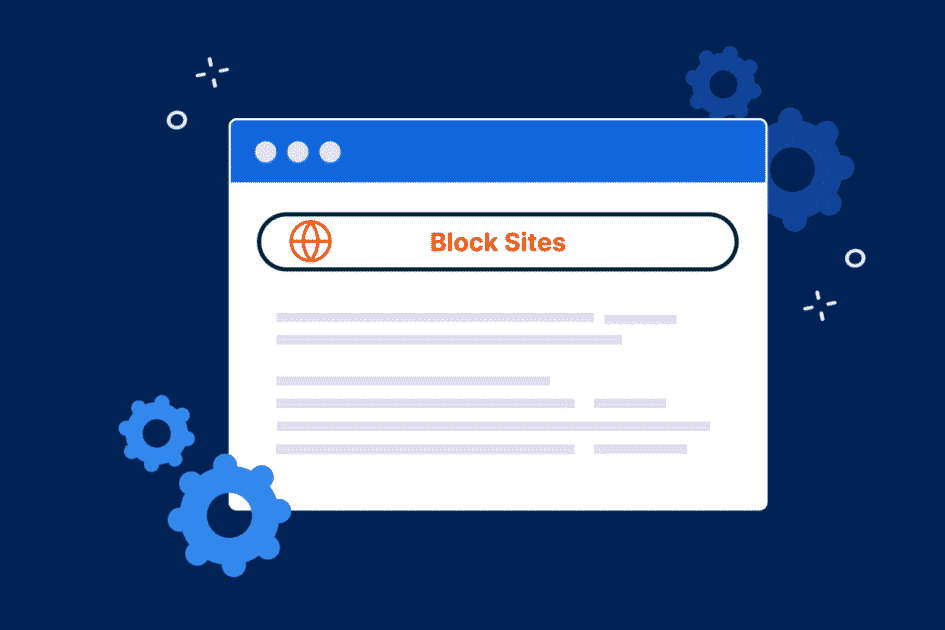
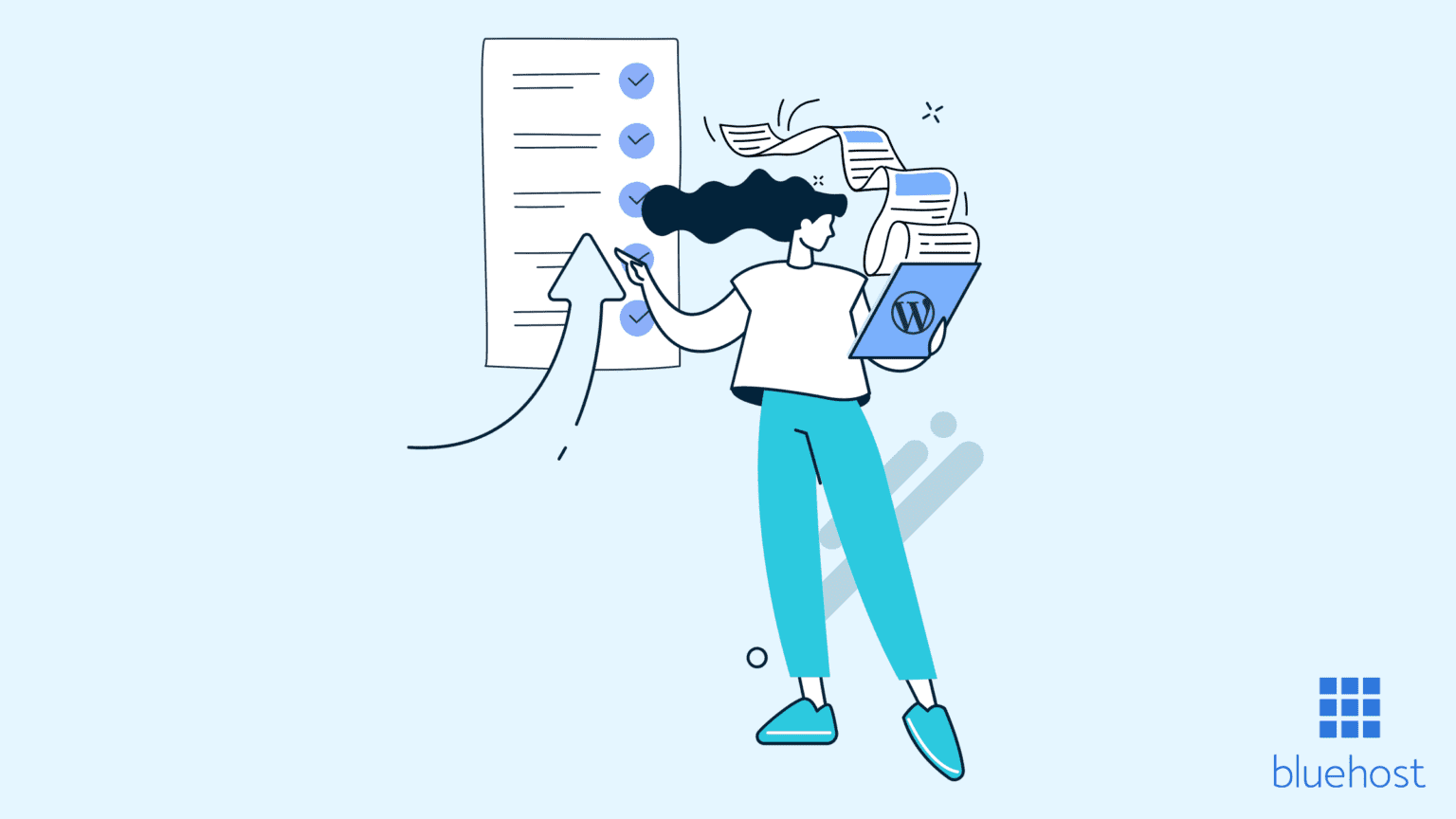

Schrijf een reactie